شاهد.. كيفية استخدام وضع PiP في آيفون
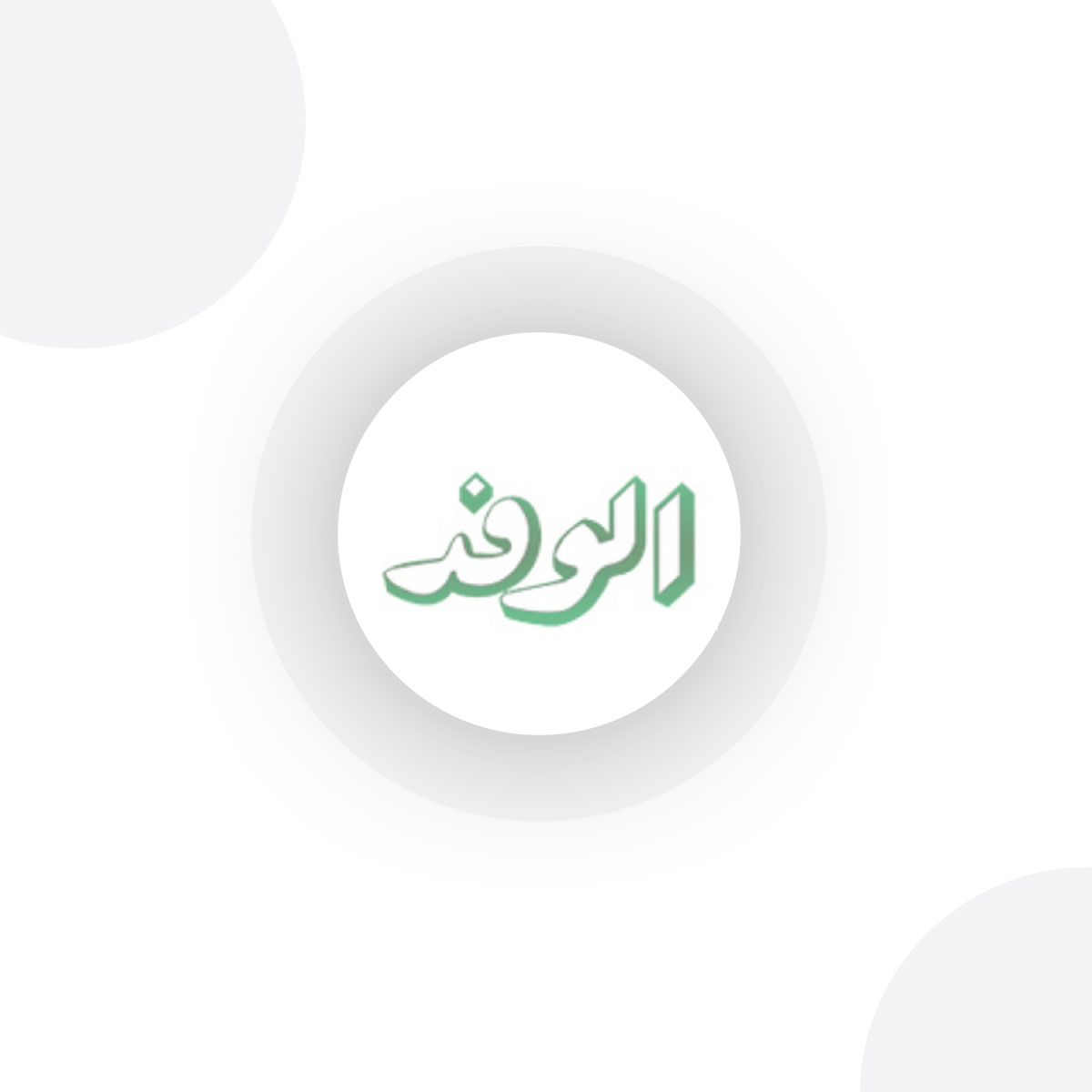
من بين العديد من ميزات iOS14 الأخرى، فإن الميزة الأكثر إثارة للاهتمام هي القدرة على مشاهدة مقاطع الفيديو أو الدردشة المرئية مع شخص ما باستخدام وضع صورة داخل صورة PiP.
يسمح الوضع للمستخدمين بمشاهدة مقاطع الفيديو في نافذة منبثقة صغيرة أثناء التمكن من التنقل عبر الواجهة أو استخدام تطبيقات أخرى لهذا الأمر.
إليك كيفية استخدام PiP في Apple iOS 14
يتم طرح Apple iOS 14 و iPadOS 14 الآن: وإليك كيفية تجهيز جهازك للتحديث
إلى جانب المجموعة الجديدة من Apple Watch و Apple iPad Air و Apple One، أعلنت شركة التكنولوجيا العملاقة التي تتخذ من كوبرتينو مقراً لها عن طرح أحدث أنظمة التشغيل بما في ذلك iOS 14 و iPadOS 14، والتي ستبدأ اليوم.
كيفية إعداد واستخدام الحاجيات الجديدة في iOS 14
بدأت Apple مؤخرًا في طرح آخر تحديثات iOS14 و iPadOS14 لأجهزة iPhone و iPad على مستوى العالم، يجلب نظام التشغيل الجديد تجربة شاشة رئيسية جديدة تمامًا، وهذا يعد أحد أهم تحديثات واجهة المستخدم منذ إطلاقه.
تابع القراءة لمعرفة كيفية استخدام عناصر واجهة المستخدم الجديدة وإضافتها وتنظيمها في iOS 14 و iPadOS 14.
كيفية تغيير رموز التطبيقات والاسم على شاشة iOS 14 الرئيسية
هناك حل بديل يتيح للمستخدمين استخدام رموز التطبيقات المخصصة لتطبيق معين ويمكن للمستخدم اختيار تغيير جميع رموز التطبيق في حالة رغبته في القيام بذلك.
الأجهزة المتوافقة:
iPhone SE و iPhone 6s و iPhone 7 و iPhone 8 و iPhone X و iPhone XS و iPhone 11
كيفية استخدام وضع PiP في iOS14
1.لاستخدام هذه الميزة، افتح أي تطبيق فيديو أو موقع ويب يدعم وضع PiP.
.jpg)
2.اختر مقطع فيديو وابدأ تشغيله
3.بمجرد بدء تشغيل الفيديو، اسحب لأعلى من الأسفل على iPhone بدون زر الصفحة الرئيسية أو اضغط على زر الصفحة الرئيسية
.png)
4.سيبدأ تشغيل الفيديو تلقائيًا أعلى شاشتك الرئيسية
يمكنك التنقل في النافذة المنبثقة في أي مكان تريده، كما يسمح IOS14 للمستخدمين بتقليله مؤقتًا عن طريق تحريكه باتجاه حافة الشاشة مع الحفاظ على تشغيل الفيديو في الخلفية.
بالإضافة إلى ذلك، يمكنك أيضًا تغيير حجم النافذة المنبثقة باستخدام ميزة القرص للداخل والخارج. يؤدي النقر المزدوج على النوافذ المنبثقة إلى فتح التطبيق ويبدأ تشغيل الفيديو في وضع ملء الشاشة، لإغلاق نافذة الصورة داخل الصورة، ما عليك سوى النقر على الزر "X".


